Alineación del cabezal de impresión
ID pregunta frecuente: 8200202200
Fecha de lanzamiento: 06 agosto 2008
Solución:
Si las líneas rectas impresas no están alineadas o el resultado de la impresión no es satisfactorio por cualquier otro motivo, ajuste la posición del cabezal de impresión.
Debe preparar: 2 hojas de papel normal de tamaño A4 o Carta.
1. Compruebe que la alimentación está conectada y cargue 2 hojas de papel normal de tamaño A4 o Carta en la bandeja posterior.
2. Abra la bandeja de salida de papel y, a continuación, abra la extensión de bandeja de salida.
3. Imprima el patrón de alineación del cabezal de impresión.
(1) Pulse el botón Menu.
(2) Seleccione Mantenimiento (Maintenance) y pulse el botón OK.
(3) Seleccione Alineación de cabezales de impresión (Print head alignment) y pulse el botón OK.
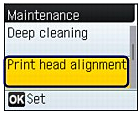
NOTE
- Para imprimir los valores actuales de ajuste de la posición del cabezal de impresión, seleccione Alineación cabezales de impresión (Head alignment print) en el menú Mantenimiento (Maintenance) y pulse el botón OK.
(4) Seleccione Sí (Yes) y pulse el botón OK.
Se imprimirá la hoja de alineación de los cabezales.
(5) Compruebe que el patrón se ha imprimido correctamente, seleccione Sí (Yes) y pulse el botón OK.
(6) Compruebe el mensaje que aparezca y pulse el botón OK.
Aparecerá la pantalla Alineación de cabezales de impresión.
4. Ajuste la posición del cabezal de impresión.
(1) Compruebe los patrones impresos y utilice el botón  (Izquierda) o
(Izquierda) o  (Right) (Derecha) para seleccionar el número del patrón de la columna A que tenga las rayas menos perceptibles.
(Right) (Derecha) para seleccionar el número del patrón de la columna A que tenga las rayas menos perceptibles.
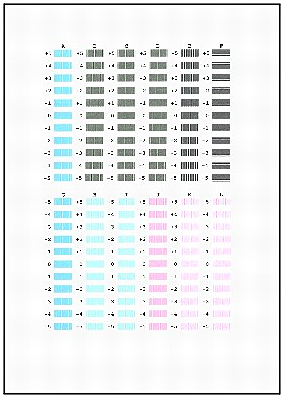
NOTE
- Si le resulta difícil seleccionar el mejor patrón, elija el patrón cuyas rayas blancas sean menos perceptibles.
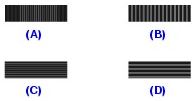
(A) Rayas blancas verticales menos perceptibles
(B) Rayas blancas verticales perceptibles
(C) Rayas blancas horizontales menos perceptibles
(D) Rayas blancas horizontales perceptibles
(2) Repita el mismo procedimiento para introducir el número de patrón para cada columna desde B a L y, a continuación, pulse el botón OK.
(3) Seleccione Sí (Yes) para seguir imprimiendo y pulse el botón OK.
Se imprimirá la segunda página de la hoja de alineación del cabezal.
(4) Compruebe el mensaje de la alineación del cabezal de impresión y pulse el botón OK.
(5) Compruebe los patrones impresos y utilice el botón  (Izquierda) o
(Izquierda) o  (Derecha) para introducir el número del patrón de la columna M que tenga las rayas horizontales menos perceptibles.
(Derecha) para introducir el número del patrón de la columna M que tenga las rayas horizontales menos perceptibles.
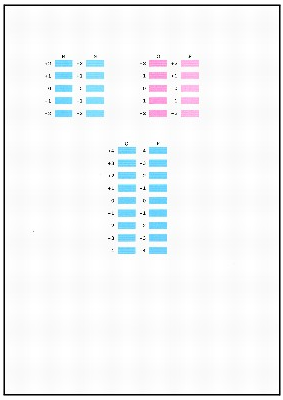
(6) Repita el mismo procedimiento para introducir el número de patrón para cada columna desde N a R y pulse el botón OK.
Modelos aplicables
- PIXMA MP480